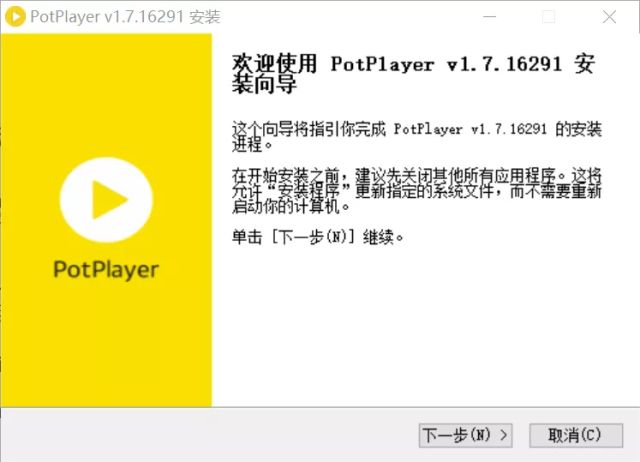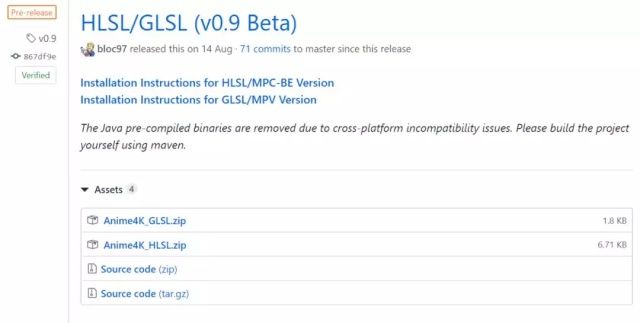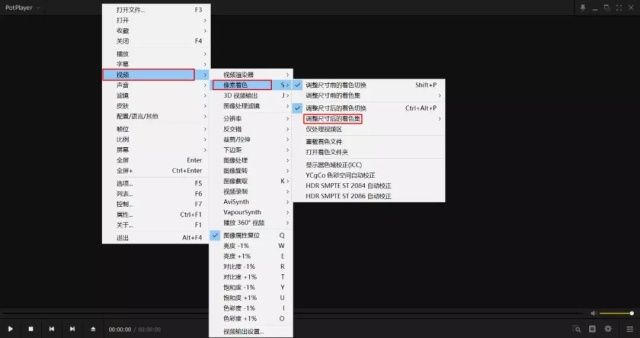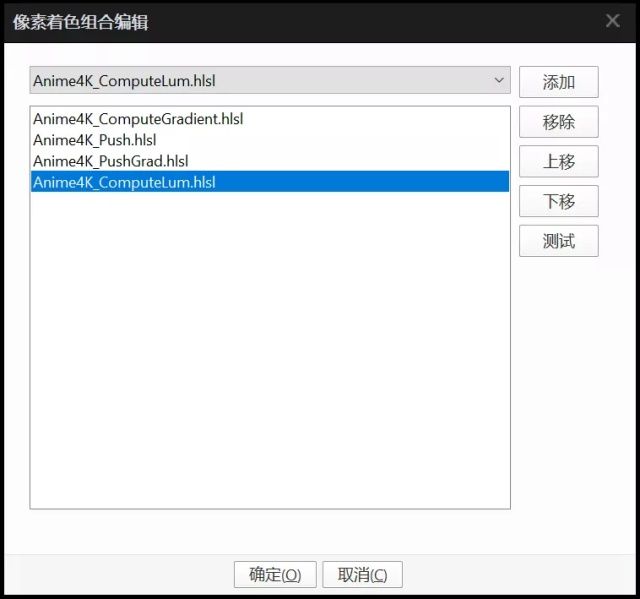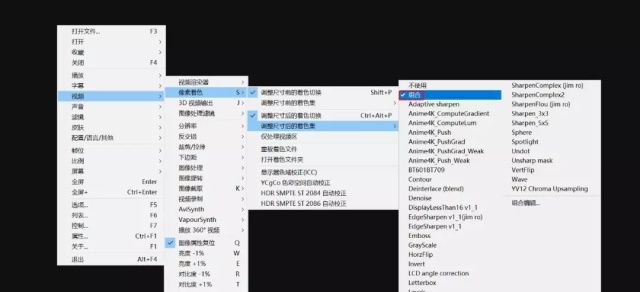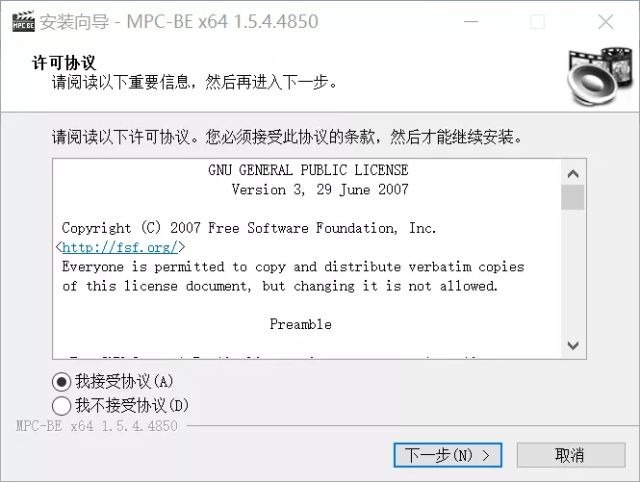前言
视频是我们日常生活中经常接触到的一种媒体形式,电影、电视剧、短视频、动画等。其中动画占据着我们娱乐生活中的一个很大比重,以我个人为例,偶尔会去电影院看一下电影,但是大多数都是通过下载到电脑的方式进行观看。我们接触的动画大多数为720p,再清晰一些的有1080p,而至于4k,这个概念似乎只存在于新闻里,却从未接触过,本文就来介绍一个强大的开源工具--Anime4k,能够实时、高质量的放大动画视频,能够轻松使得1080p变成4k。下面就来介绍一下这个优质开源的项目。
Anime4k
图像放大在学术领域研究的也很多,尤其是最近几年人工智能在图像处理领域的广泛应用,很多研究者利用机器学习、深度学习进行视频图像放大,虽然深度学习方法在放大效果方面取得了一些成绩,但是在速度方面并不是很理想,我们都知道,实时视频流对速度要求也很高,如果每一帧放大速度太慢,那样会严重影响观感,即便是清晰度方面得到了提升,但是也无法使用。
本文介绍的Anime4k没有使用深度学习这些基于训练的方法,但是它却能够同时实现图像放大的实时及高质量。以往也有一些动画放大算法,例如,
NGU:6ms
Waifu2x:1s
而本文介绍的Anime4k把一副1080p的图像放大至2160p只需要3ms左右(Vega 64 GPU平台)。
Anime4k的实时和高质量使得它在保证图像清晰的情况下保证视频的连贯性,能够完全满足我们日常观看动漫的需求。
由于本文主要是介绍这款开源工具的配置及使用,因此不详细展开Anime4k的实现过程,如果感兴趣可以访问Anime4k的项目地址。
https://github.com/bloc97/Anime4Kgithub.com
目前Anime4k可以支持多款主流、强大的视频播放器,只需要配置一下就可以让播放器具备实时图像放大功能,能够高效的提升动漫的清晰度,Anime4k支持的播放器如下,
PotPlayer
MPC-BE
MPC-HC
MPV
madVR
上述5款播放器都是开源,本文就拿我个人认为比较不错的两款播放器来介绍一下如何配置Anime4k这款工具。
PotPlayer
potplayer是一款开源、简洁且倍受欢迎的离线视频播放器,它不仅功能强大,支持丰富的定制化功能,而且使用简单,没有广告,这相对于大多数国产视频播放器要良心很多,因此,我在这里也推荐大家尝试一下这款播放器。话不多说,现在开始介绍PotPlayer+Anime4k的配置过程。
1. 下载安装PotPlayer可以访问链接http://www.potplayer.org/下载PotPlayer安装包,然后双击安装即可。
2. 下载Anime4k HLSL文件打开链接,
https://github.com/bloc97/Anime4K/releasesgithub.com
选择Anime4K_HLSL.zip下载。3. 解压并复制到指定文件夹解压第2步下载的压缩包,把其中HLSL文件移动到PotPlayer安装目录下PxShader文件夹里,如果安装PotPlayer没有修改安装路径的话,默认位置在C:\Program Files (x86)\DAUM\PotPlayer\PxShader。4. 配置PotPlayer打开PotPlayer播放器,依次点选如下选项,
视频
像素着色
调整尺寸后的着色集
一定要注意,是调整后的着色期,不要选择调整尺寸前的着色集。然后点击组合编辑,添加如下4个HLSL文件,
-Anime4K_ComputeLum
-Anime4K_Push
-Anime4K_ComputeGradient
-Anime4K_PushGrad_Weak
如果原图像尺寸小于或等于1080p则选择Anime4K_PushGrad_Weak ,如果大于1080p,则选择Anime4K_PushGrad。
如果找不到这几个选择可以重启PotPlayer,
然后依次点击视频->像素着色->调整尺寸后的着色集->组合即可,
MPC-BE
MPC-BE是一款开源简洁的视频播放器,内容占用比PotPlayer还要小。MPC-BE+Anime4k的配置方式和PotPlayer非常相似,所以,有的过程就简略的介绍一下。下面就来看一下它的配置过程。
1. 下载安装MPC-BE
2. 下载Anime4k HLSL文件
打开链接,https://github.com/bloc97/Anime4K/releases
3. 解压复制到指定文件夹
把上一步下载HLSL压缩包解压,放到下面路径,
C:\Users\YourUserName\AppData\Roaming\MPC-BE\Shaders
4. 配置MPC-BE
这一步和PotPlayer配置不同,MPC-BE配置需要依次选择如下选择,
播放
着色器
选择着色器
下面要做的和PotPlayer类似,添加HLSL文件,
这里记得勾选启用后调整大小像素着色器。
经过以上步骤配置即可使用MPC-BE+Anime4k。
工具获取
为了方便大家获取,我把PotPlayer、MPC-BE、Anime4k_HLSL进行了整理共享,如果需要可以公众号后台回复关键字"4k"获取下载链接。